


Dopo aver scritto la guida alla scelta dell'ups (qui) e quindi averne acquistato uno (nel mio caso un APC SUA1500I) viene il momento di dover cambiare le batterie  !!! Il problema è che ovviamente l'assistenza dell'APC ti consiglia di comprarle originali (modello per questo mio ups RBC7), sono batterie da 12V 17Ah:
!!! Il problema è che ovviamente l'assistenza dell'APC ti consiglia di comprarle originali (modello per questo mio ups RBC7), sono batterie da 12V 17Ah:
Si possono trovare le caratteristiche tecniche qui.
In generale a quanto pare le uniche batterie che sono state testate per questo tipo di Ups APC (ma comunque nella maggior parte dei modelli APC) sono marca Fiamm (x il mio ups: modello FG21803 o 12FGH65 che sono da 12V 18Ah):
 |
 |
e le Yuasa (per il mio ups: modello NP18-12):

Quindi essenzialmente queste due marche sono quelle garantite, poi ovviamente da ups a ups cambia il modello di batteria. Come succede in molti casi, io invece le batterie le avevo già acquistate  in quanto il rivenditore mi aveva confermato che le sue le usavano diverse aziende sui loro ups e sono sempre andate bene...in realtà poi si scoprirà che aveva ragione ma...non è stato così semplice!!! Andiamo per ordine...
in quanto il rivenditore mi aveva confermato che le sue le usavano diverse aziende sui loro ups e sono sempre andate bene...in realtà poi si scoprirà che aveva ragione ma...non è stato così semplice!!! Andiamo per ordine...
Le batterie acquistate da me sono le FullRiver (modello HGL18-12) da 12V 18Ah:
 |
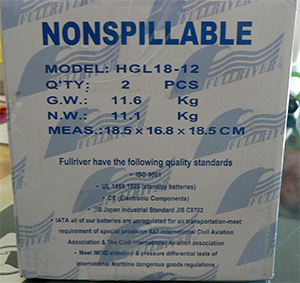 |
che come detto, non sapendo non essere compatibili con il mio ups, le ho montate tranquillamente: peccato che non venivano caricate!!! Se l'ups non aveva nessun carico le 5 luci del pannello frontale dopo circa 3 ore si accendevano una dopo l'altra e tutto faceva pensare che in realtà le batterie si stessero caricando, ma se ci collegavo un carico tipo il mio pc, allora iniziavano a lampeggiare (indizio che l'ups ti avverte che hai pochi minuti di autonomia, detto Runtime, prima che il pc si spenga), ma come? poco prima di collegare il carico erano tutte accese? Sicuramente il dubbio mi è venuto che c'era qualcosa che non andava! Poichè l'ups è stato comprato usato, il dubbio era se fosse guasto l'ups o le batterie non andavano bene. Contatto il venditore mi dice che ha effettuato tutti i test con batterie originali...ok, allora deduco che il problema sono le batterie non compatibili!!! Faccio un pò di giri in internet o su Ebay e mi rendo conto che le batterie compatibili sono quelle sopra citate...eh grazie!!!
La certezza poi l'ho avuta quando installando il software in dotazione della APC (PowerChute Business Edition Console 9.1), questo era quello che visualizzavo:
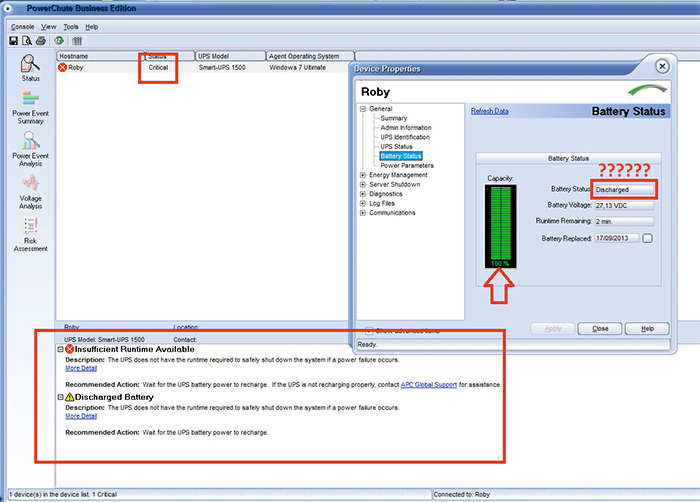
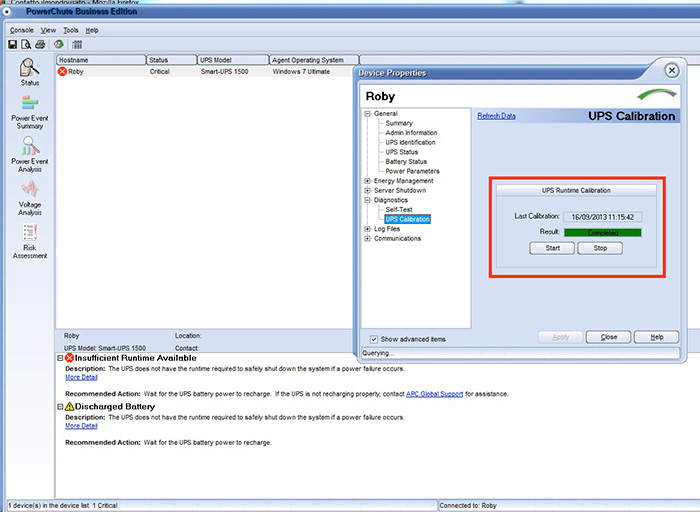
In realt√† era l'avviso di Insufficient Runtime Available e Discharged Battery (Fig. 1) e di test andato a buon fine con batteria scarica (Fig.2) che ovviamente mi facevano pensare che la batteria non veniva riconosciuta in modo corretto. Allora le possibilit√† erano due: o comprare le batterie garantite (e alla fine spendere molto di pi√Ļ rispetto alle mie) oppure trovare una soluzione che facesse rilevare le mie batterie come originali...ovviamente ho cercato di perseguire la seconda!!! 
Bisogna innanzi tutto scollegare il pc dall'ups, togliendo il cavo usb. Poi bisogna procurarsi due connettori DB9 (1 maschio e 1 femminia) e fare un cavo che connetta il computer e l'ups (attraverso la porta seriale). Questo è lo schema del cavo che dobbiamo costruire (detto cavo 940-0024C ):
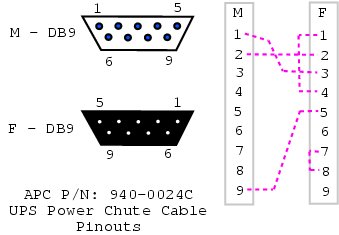
o in questa visuale
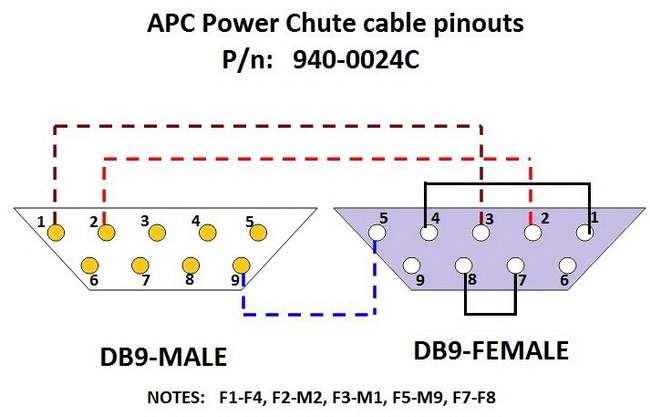
(ricordo che per evitare errori, il connettore femmina ha i genere i numeri dei pin scritti frontalmente)
|
Maschio |
|
Una volta creato il cavo, collega il pc all'ups e avvia HyperTerminal (se stai usando Windows 7 scarica la versione alternativa alla fine dell'articolo). Ora fai molta attenzione perché se fai degli errori rischi di compromettere definitavamente il funzionamento dell'apparato...
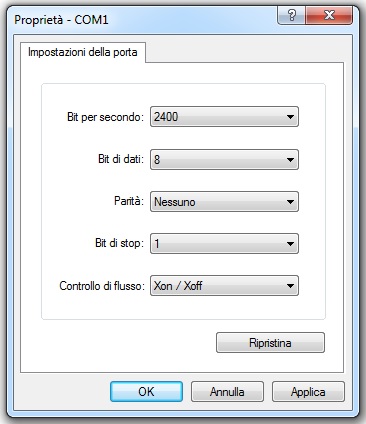
Se hai fatto tutto bene, allora adesso quando avvi il programma PowerChute Business Edition Console questo è quello che vedrai:
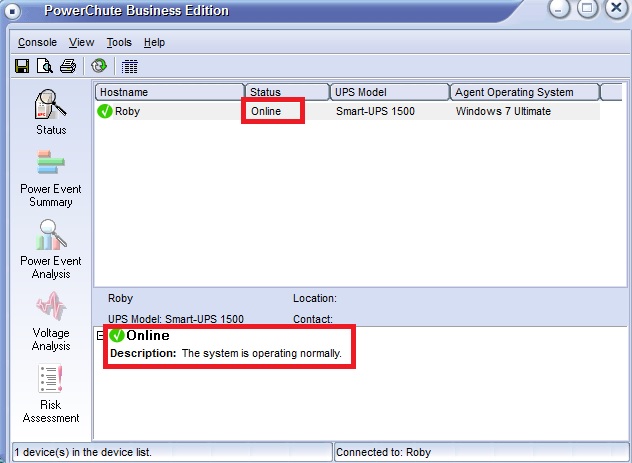
Ecco qualche foto del mio connettore:
Se ti è piaciuto l'articolo vota su con le stelline (da 1 a 5)!!!
Oppure commenta qui sotto, con Facebook o registrandoti al sito e scrivendo poi un commento! Grazie